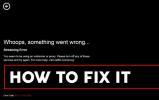Rodičovská kontrola Terrarium: Jak je nastavit
Terárium TV je novější část softwaru mediálního centra, která se díky své široké nabídce televizního obsahu osvědčila. Software se snadno instaluje a umožňuje přístup k proudům nejnovějších a nejpopulárnějších televizních pořadů, jako jsou The Walking Dead, Black Lightning, NCIS a mnoho dalšího. Velkou výhodou tohoto softwaru je, že může být nainstalován na různých platformách, včetně Android, FireStick, a Boxy pro Android. Zatímco tam je občas problém s nadměrné ukládání do vyrovnávací paměti, software je celkově ideální pro osoby závislé na médiích, kteří hledají bezplatné řešení streamování televize typu vše v jednom.
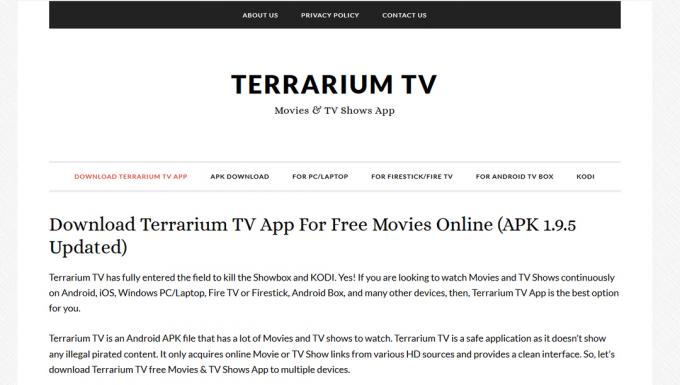
Existuje však jedna funkce, kterou někteří uživatelé chtějí v Terrarium TV, a to je rodičovská kontrola. Pokud jste rodič a chcete nechat své děti používat vaše mediální centrum, víte, jak stresující to může být, když se pokusíte zajistit, že nemají přístup k nevhodnému obsahu. Koneckonců, nemůžete realisticky sledovat každou minutu svého televizního času sami! Terárium TV nenabízí mnoho možností nastavení, které můžete přepnout a povolit rodičovskou kontrolu, ale určitě existují řešení, jak zjistíte níže.
Rodičovská kontrola v teráriu

Navzdory nepřebernému množství obsahu, který je k dispozici v televizi Terrarium, jsou možnosti konfigurace poměrně řídké. Důvodem je způsob, jakým je aplikace navržena: agreguje proudy z více zdrojů rozdílů, ale neanalyzuje obsah v těchto proudech. Konečným výsledkem je, že dostupný rozsah možností filtrování je přinejlepším základní.
Jinými slovy: v Terrarium TV v současnosti nejsou k dispozici žádné ovládací prvky pro rodiče. Vývojář aplikace, Nitro, řekl, že ano plán implementace tato funkce v budoucnu, ale zatím neexistuje náznak, kdy by tato funkce mohla dorazit.
Pokud potřebujete rodičovskou kontrolu, zkuste Kodi
Jste-li rodiče, kteří hledají software pro multimediální centrum, na který můžete nainstalovat rodičovskou kontrolu, doporučujeme vám vyzkoušet Kodi. Kodi je software pro softwarové centrum s otevřeným zdrojovým kódem, který lze použít pro streamování televizních pořadů, jako je Terrarium TV, ale již existuje mnohem déle, takže pro něj existuje mnohem více možností. Můžete nainstalovat doplňky pro Kodi, které vám umožní sledovat televizní pořady a filmy, poslouchat hudbu, hrát hry a další.
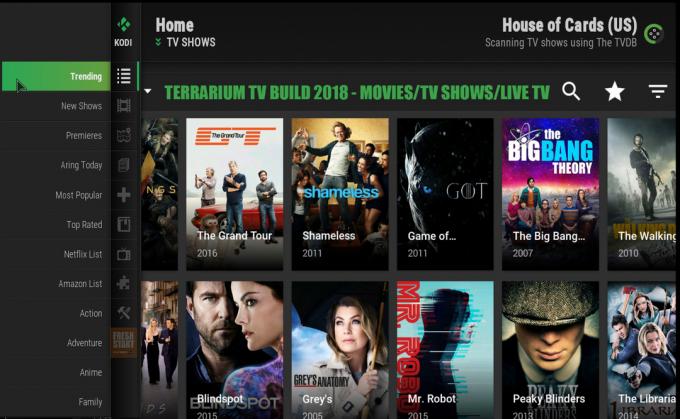
Pokud jste na TV Terrarium TV mrtví, můžete nainstalovat Sestavení terarijní televize pro Kodi. Sestava je verze Kodi, která je předkonfigurována s nainstalovanými doplňky a novou vzhledovou vrstvou, která jí dodává výrazný vzhled. Sestava Terrarium TV pro Kodi má podobný vzhled jako aplikace Terrarium TV, populární a nejnovější televizní pořady jako miniatury na hlavní stránce a lze je také použít k streamování těchto pořadů a mnoha více. Hlavní rozdíl spočívá v tom, že doplněk Kodi nabízí mnohem více možností než nativní aplikace Terrarium TV, konkrétně funkce rodičovského zámku.
Problémy s bezpečností při používání sestav Kodi
Přestože je software Kodi sám o sobě plně legální, mnoho doplňků a sestav souvisejících s Kodi není. Software jako Terrarium TV build může porušovat autorský zákon tím, že umožňuje uživatelům streamovat obsah chráněný autorskými právy zdarma. Pokud vás váš ISP chytí pomocí takovéto sestavy pro streamování obsahu chráněného autorskými právy, můžete být vykopli ze své sítě nebo dokonce čelit pokutě nebo stíhání.
Chcete-li se těmto právním problémům vyhnout při používání sestavení Kodi, potřebujete VPN. Virtuální privátní síť je kus softwaru, který před odesláním přes internet šifruje všechna vaše data, takže nikdo nemůže sledovat vaši internetovou aktivitu (ani vašeho poskytovatele internetových služeb). Při výběru poskytovatele hledejte 256bitové šifrování, zásady bez protokolování, vysoké rychlosti připojení a rozsáhlá síť serverů. Kromě toho je velkou výhodou, že můžete nainstalovat síť VPN na jakémkoli zařízení, které používáte pro streamování.
IPVanish - Nejlepší VPN pro Kodi
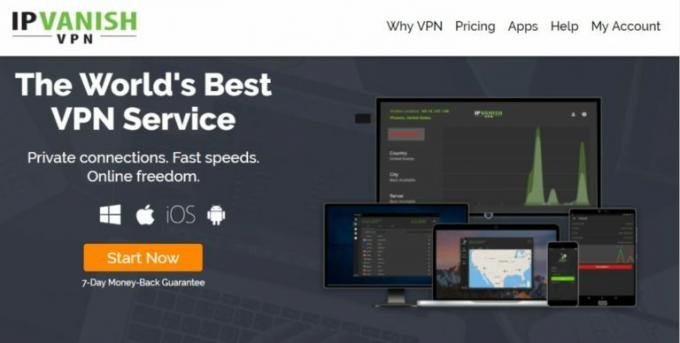
Doporučujeme IPVanishpro uživatele Kodi. Tato služba nabízí rychlé rychlosti připojení, které jsou ideální pro streamování videa, což je standardní průmyslový šifrovací protokol, který by vyžadoval miliony let i pro ty sofistikovanější superpočítače, které mají být bezva, a přísné zásady bez protokolování, které zajistí vaše soukromí online. Jejich proxy servery mají více než 950 a nacházejí se po celém světě v 60 zemích. IPVanish nabízí úhledný a lehký software, který je nativně k dispozici pro širokou škálu zařízení, včetně Android, iOS, Mac, Windows, Amazon Fire TV a mnoha dalších.
IPVanish nabízí 7denní záruku vrácení peněz, což znamená, že máte týden na testování bez rizika. Vezměte prosím na vědomí, že Návykové tipy čtenáři mohou Ušetřete zde obrovských 60% o ročním plánu IPVanish, přičemž měsíční cena klesla na pouhých 4,87 $ / měsíc.
Porozumění profilům Kodi
Dobré na Kodi je to, že přichází s mnoha funkcemi nainstalovanými a připravenými k použití, včetně Profiles funkce, která vám umožní přesně ovládat, co vaše děti mohou a nemají přístup. Podívejte se na naše úplný průvodce profily Kodi, nebo jen pokračujte ve čtení pro některé základní informace o tom, jak nastavit profil pro své děti.
Je volán výchozí profil v Kodi Hlavní uživatel, a to je profil, který má přístup ke všemu, co jste dosud na Kodi nainstalovali. Vytvořením samostatného profilu pro své děti můžete ručně vybrat, které doplňky se do jejich profilu nainstalují, čímž účinně omezíte přístup k čemukoli jinému. Můžete také vybrat, ke kterým složkám obsahu na pevném disku má profil přístup, takže pokud máte disk R hodnocené filmy v jedné složce a vaše filmy s hodnocením G v jiné složce, můžete svým dětem povolit přístup do druhé složky, nikoli však do bývalý.
Když jsou vaše děti hotové s Kodi a chcete je používat sami, můžete přepínat profily jednoduše přihlášením do svého hlavního uživatelského profilu pomocí hesla. Tím se obnoví plný přístup ke všem vašim doplňkům a souborům pro vlastní potřebu.
Jak nastavit nový profil pro vaše děti
Zde je návod, jak nastavit nový profil v Kodi:
- Začněte tím svým Domovská obrazovka Kodi
- Jít do Nastavení kliknutím na ikonu, která vypadá jako ozubené kolečko
- Klikněte na Nastavení profilu
- Vybrat Profily z nabídky vlevo
- Zobrazí se seznam všech profilů, které jste již vytvořili. Pokud pracujete s profily poprvé, bude zde jen jeden profil Hlavní uživatel. Chcete-li vytvořit nový profil, klikněte na Přidat profil ... napravo
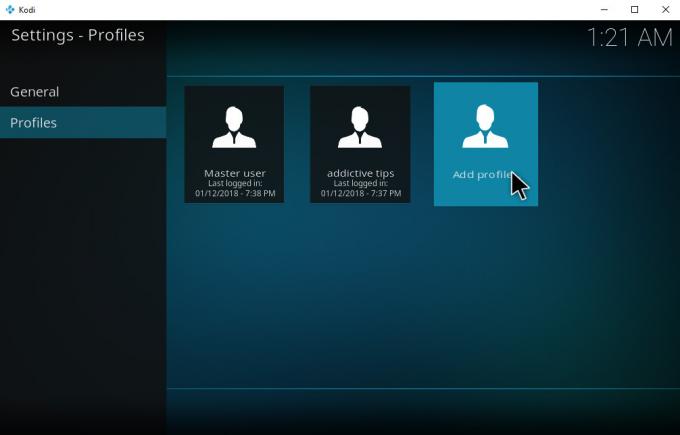
- Toto vyvolá a Jméno profilu textové pole. Pojmenujte svůj profil děti
- Klikněte na OK
- Nyní uvidíte vstupní pole, které říká Vyhledejte složku. Nechte to prázdné a klikněte na OK
- Nyní uvidíte Upravit profil okno. Zde můžete nastavit možnosti nového profilu:
- Jméno profilu -změňte název vašeho profilu
- Profilový obrázek - přidat ikonu nebo obrázek do každého profilu, aby bylo snadné najít. To je dobré pro velmi malé děti
-
Adresář profilu - vyberte složku, ve které jsou uložena jednotlivá nastavení profilu

- Předvolby zámku - zastavte své děti v hraní s nastavením Kodi tím, že povolíte zámek pro každou položku, kterou chcete omezit. Alternativně můžete použít funkci rodičovského zámku níže, pokud chcete přesněji upravit tato nastavení. Když uzamknete položku, budete k ní mít přístup pomocí hesla. Heslo můžete znát sami, ale nedat svým dětem, aby jim zabránily v přístupu k obsahu nebo nastavení, které by neměly
- Informace o médiích - zvolte, jak chcete sdílet média mezi více profily. Pokud máte ve svých mediálních složkách obsah s hodnocením R, který chcete sledovat, ale nechcete, aby vaše děti viděly, zvolte Samostatný spravovat knihovny médií samostatně pro každý profil
- Zdroje médií - vyberte, odkud může profil stahovat média, například při použití doplňků. Pro profil svých dětí vyberte Samostatný spravovat, ke kterým doplňkům a zdrojům mají vaše děti přístup
- Klikněte na OK Až budete hotovi, uložte nový profil
- Nyní se vraťte do Nastavení profilu na obrazovce a zaškrtnutím políčka povolte Přihlašovací obrazovka. To znamená, že při spuštění Kodi budete vyzváni k přihlášení
Jak používat rodičovský zámek Kodi
Nyní, když máte profil vhodného obsahu pro své děti, byste je měli také zastavit od změny nastavení Kodi, ať už náhodně nebo úmyslně, aby se obešel kolem vašeho profilu nastavení. K tomu můžete použít funkci Kodi nazvanou hlavní zámek. Napsali jsme komplexní průvodce rodičovskými zámky Kodi, ale projdeme vás základem povolení zámku níže:
- Start up Kodi a podívejte se na svou domovskou stránku
- Klikněte na ikonu, která vypadá jako ozubené kolo přejděte do nabídky nastavení
- Vybrat nastavení rozhraní
- Nyní se podívejte na spodní část nabídky vlevo, kde je uvedeno Standard vedle ozubené ikony. Klikněte na to otevřete rozšířené uživatelské nastavení
- Nyní vyberte Hlavní zámek z nabídky vlevo
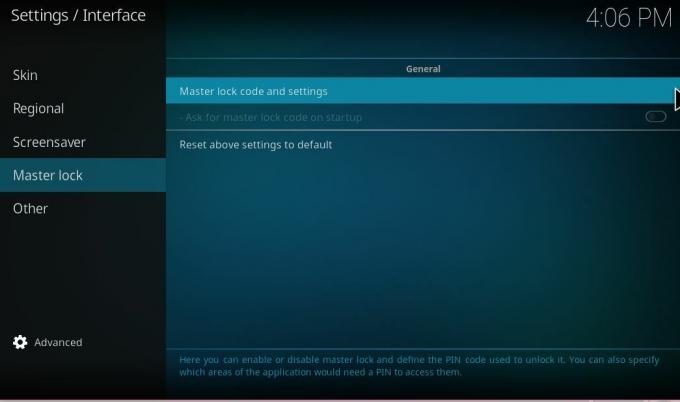
- Vyberte možnost Hlavní blokovací kód a nastavení z možností vpravo
- Toto vyvolá a Předvolby zámku krabice. Podívejte se na možnost pro Hlavní zámek nahoře a klikněte na jeho místo Zakázáno
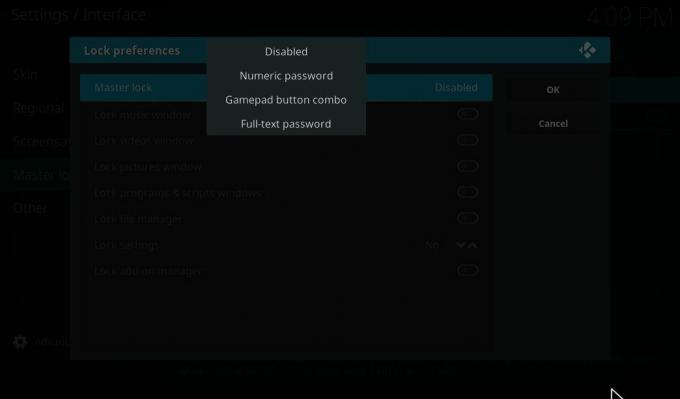
- To přináší čtyři možnosti: Zakázáno, Numerické heslo, Kombinace tlačítka gamepad a Plnotextové heslo. Vybereme Numerické heslo protože je to nejrychlejší a nejjednodušší psaní, i když můžete raději použít tlačítko se seznamem nebo textové heslo
- Nyní se objeví pole, kam můžete zadat svůj kód. Můžete použít libovolný počet číslic, ale 4 je obvykle dobré číslo. Zadejte svůj kód a stiskněte Hotovo
- Zadejte znovu své heslo potvrdit
- Nyní uvidíte seznam možností, které se objevily v Předvolby zámku okno. Můžete přepínat a přepínat, které chcete zamknout:
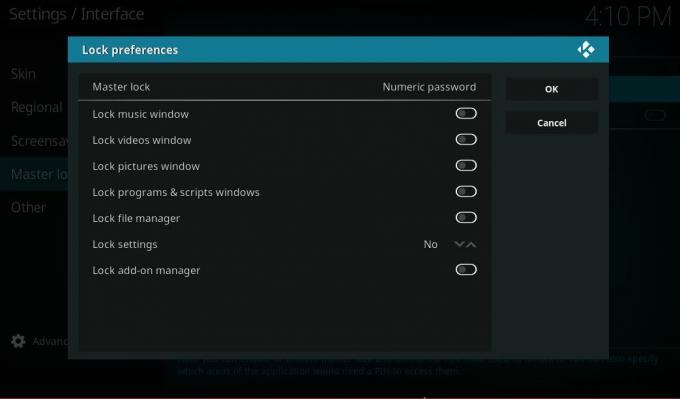
- Zamknout hudební okno - Zabraňte přístupu k hudebnímu obsahu
- Zamknout okno videa - Zabraňte přístupu k videoobsahu, včetně filmů i televizních pořadů
- Zamknout okno obrázků - Zabraňte přístupu k obrazovému obsahu
- Zamknout okna programů a skriptů - Zabraňte uživatelům v spouštění skriptů nebo programů. Zapněte toto při nastavování zámku pro vaše děti
- Zamknout správce souborů - Zabraňte přístupu ke správci souborů. Tento zámek byste také měli povolit svým dětem
- Nastavení zámku - Zabraňte přístupu k panelu nastavení obecně nebo ke specifickým nastavením. Pravděpodobně budete chtít uzamknout alespoň některá nastavení mimo vaše děti
- Zamknout správce doplňků - Zabraňte přístupu k vašim doplňkům, včetně veškerého streamovaného obsahu
- Jakmile přepnete funkce, které chcete zamknout, klikněte na OK
- Nyní se vrátíte na obrazovku nastavení zámku. Najít Při spuštění požádejte o hlavní kód zámku a přepněte na na
- Vaše děti nyní nebudou moci změnit nastavení Kodi bez hesla
Závěr
Terrarium TV je streamingová aplikace, která roste na popularitě díky obrovskému výběru televizních pořadů, které lze sledovat zdarma. Služba však má určitá omezení, jako je například nedostatek rodičovských kontrol. Vývojář Terrarium TV řekl, že má v úmyslu v budoucnu implementovat funkci rodičovského zámku do aplikace, ale prozatím není k dispozici.
Pokud chcete zážitek z Terrarium TV, ale také chcete rodičovský zámek, udělejte Terrarium TV sestavení pro Kodi. Tento doplněk poskytuje podobné uživatelské prostředí jako Terrarium TV, ale s další výhodou mnoha možností řízení přístupu společnosti Kodi, která chrání vaše děti před sledováním omezeného obsahu. Můžete použít kombinaci profilů pro vaše děti a funkci hlavního zámku pro nastavení Kodi podle vašich potřeb, takže vy i vaše děti můžete software používat šťastně a bezpečně.
Pokud jste rodič a uživatel mediálního centra, jaké kroky podniknete pro řízení přístupu k příslušnému obsahu? Vyzkoušeli jste funkce rodičovské kontroly Kodi? Dejte nám vědět o svých zkušenostech v níže uvedených komentářích.
Vyhledávání
Poslední Příspěvky
Nastavení IPTV na Perfect Player
Hledáte dobrý přehrávač médií, ten, který je chytrý alternativa k K...
Jak opravit chybu Netflix m7111-1331-5059
Pokud jste se snažili nějaké sledovat Obsah Netflixu a dostal se ob...
Jak se dívat na NFL na IPTV
Snažit se sledovat online hry NFL může být výzvou. V tomto článku v...